Motion 使用手册
- 欢迎使用
- 词汇表
- 版权

在 Motion 的路径上创建文本
“路径布局”方法让您可将文本放置在基线路径上,以便扭曲路径来创建文本的弯曲或角度轨迹。在路径上创建文本后,可以修改或延长路径,添加或移除控制点,或者激活路径上的文本(请参阅在 Motion 中激活路径上的文本)。
您总是可以编辑路径文本,从而更改文本字符或字体、字距和字距微调,以及“外观”面板设置。
【注】若要查看和编辑文本路径,则必须选定画布工具栏中的文字工具。
在路径上创建文本
在 Motion 的画布、层列表或时间线中选择文本。
在文本检查器的“布局”面板中,点按“布局方法”弹出式菜单,然后选取“路径”。
“路径选项”控制变为可用,在“布局”面板底部附近。
在画布工具栏中,选择文字工具(或按下 T 键),然后点按画布中的文本。
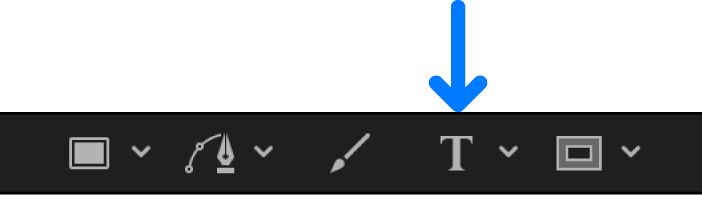
步骤 3 很重要,必须选定文字工具才可查看或编辑文本路径。
路径显示在文本下面。默认路径将呈直线形状(开放样条曲线)且含三个控制点。
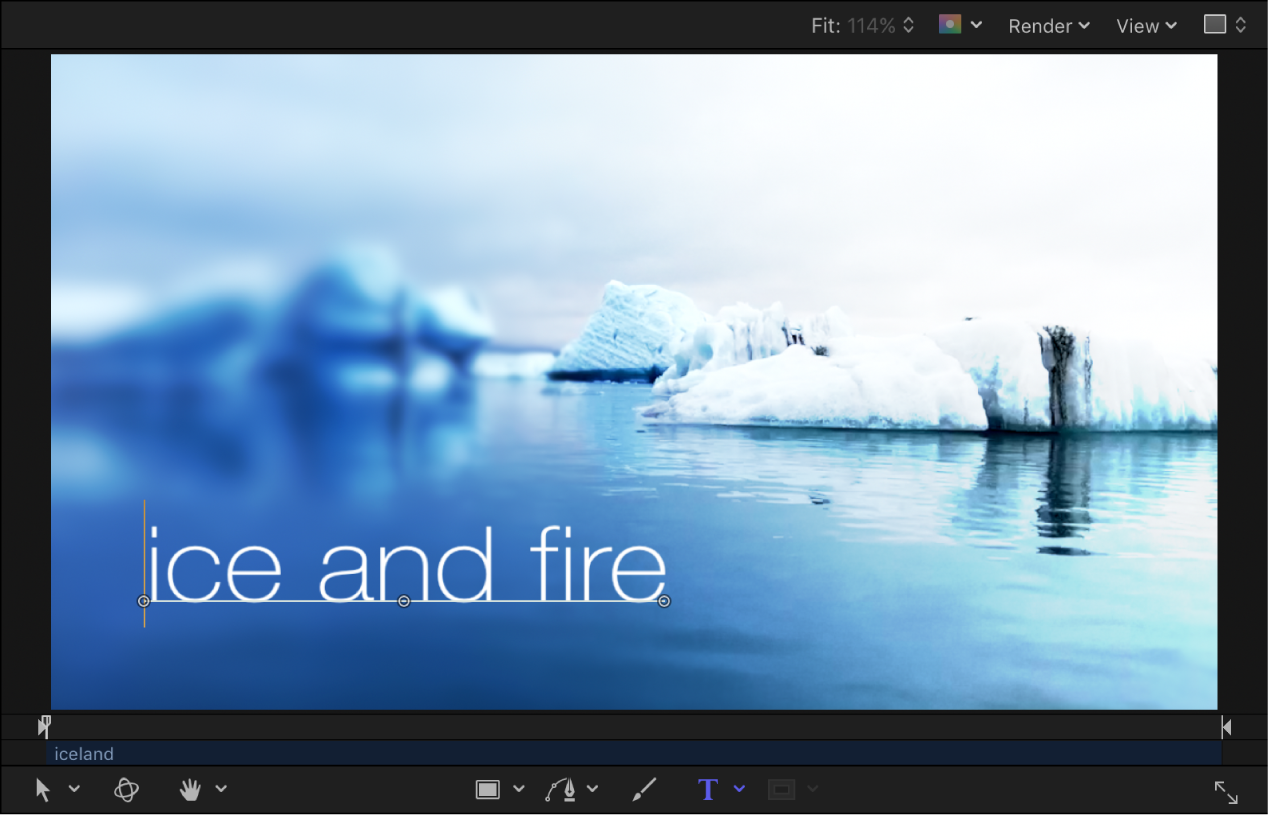
在画布中调整文本路径
在 Motion 中选择文字工具,然后拖移路径控制点以更改路径的形状。
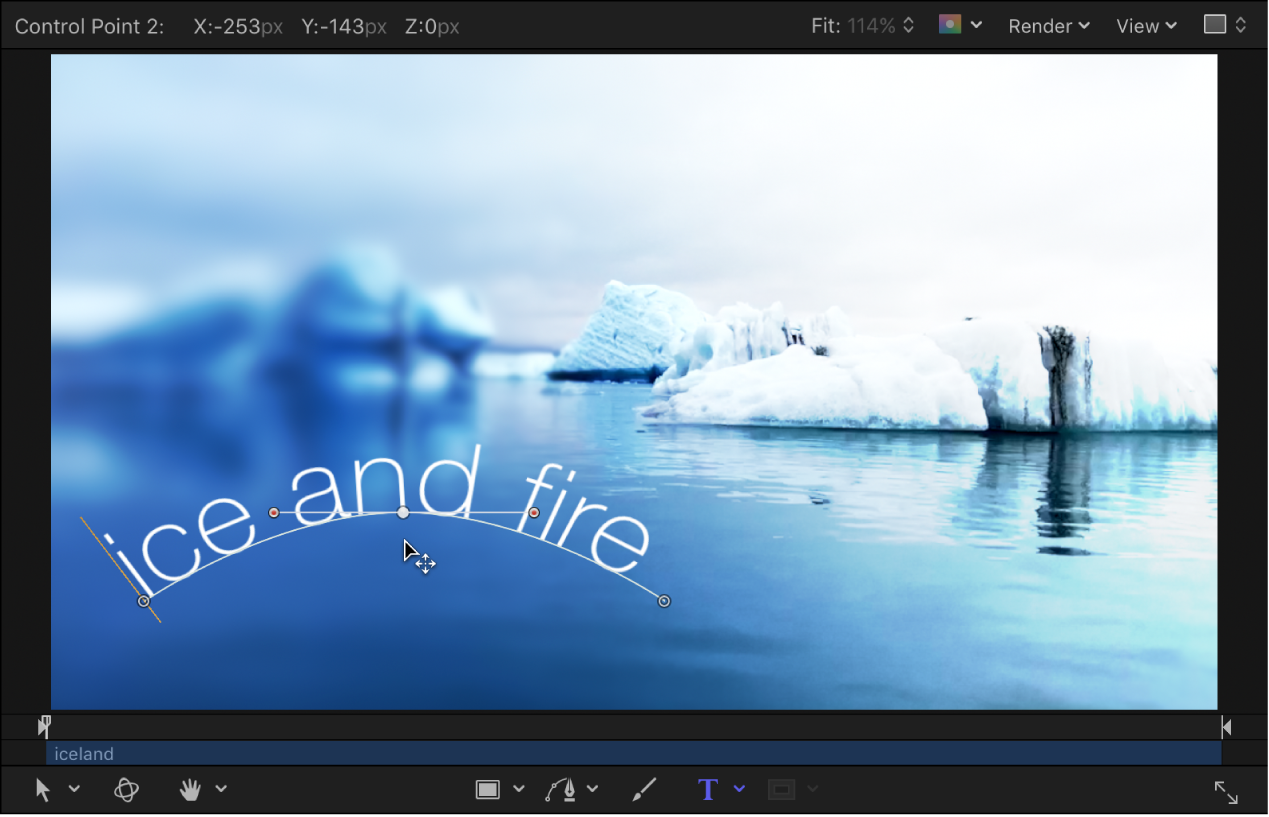
在画布中延伸文本路径
将附加文本字符添加到路径文本时,可能需要延伸默认路径,方法是在画布中进行拖移。
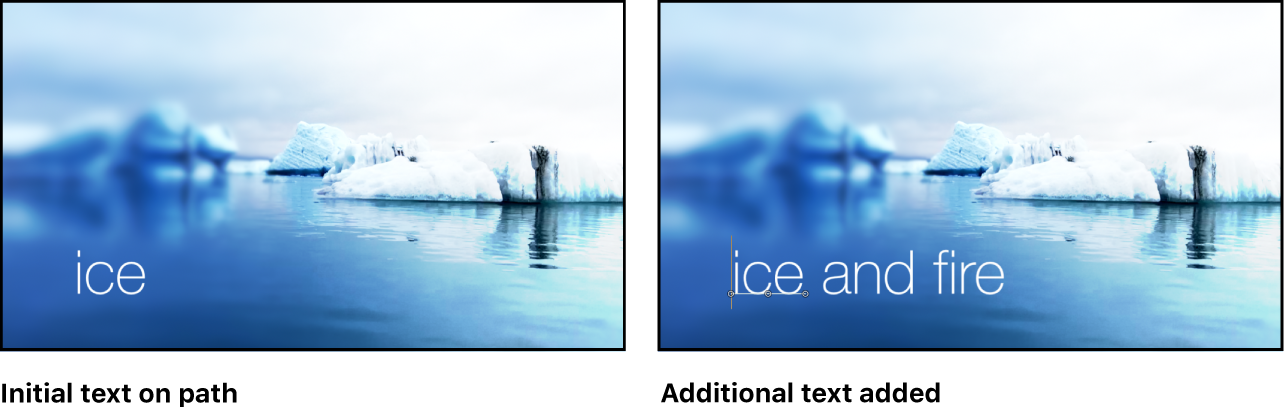
在 Motion 中选择文字工具,将文本路径的最后一个控制点向文本结尾拖移。
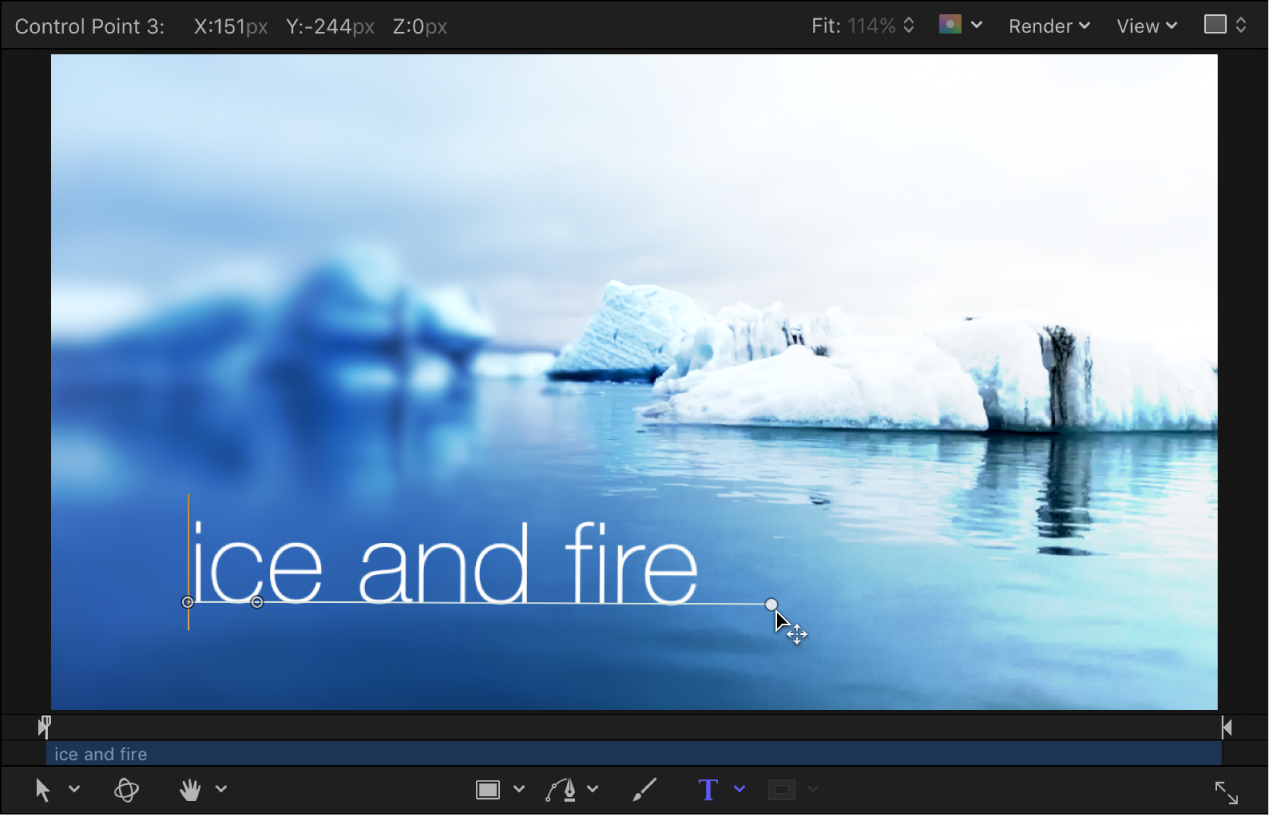
【提示】在拖移时,按 Shift 键以将路径限制为直线。
延伸路径后,可以添加控制点,以进一步操纵路径形状,如以下任务所述。
在画布的文本路径中添加、修改或移除控制点
在 Motion 中,执行以下任一项操作:
添加控制点:按住 Option 键点按或连按文本路径。
【注】如果未发生任何情况,请确定将“路径形状”弹出式菜单(位于“布局”面板中的“路径选项”控制群组)设定为“开放样条曲线”或“闭合样条曲线”。
移除控制点:选择文本路径上的一个点,然后按 Delete 键。
您也可以按住 Control 键点按要移除的点,然后从快捷键菜单中选取“删除点”。
创建线性点:按住 Control 键点按文本路径上的一个点,然后从快捷键菜单中选取“线性”。
创建平滑(贝塞尔)点:按住 Control 键点按文本路径上的一个点,然后从快捷键菜单中选取“平滑”。
将“路径类型”设定为“B 样条曲线”(位于“布局”面板的“路径选项”控制群组),“非常平滑”选项将在快捷键菜单中变为可用。
锁定点:按住 Control 键点按文本路径上的一个点,然后从快捷键菜单中选取“锁定点”。
锁定的点不能编辑。
解锁点:按住 Control 键点按文本路径上的一个点,然后从快捷键菜单中选取“解锁点”。
文本路径的修改方式与形状控制点修改方式相同。有关完整信息,请参阅 Motion 中的形状、遮罩和笔画介绍。
【注】点按任何路径控制点并按住鼠标键时,将在状态栏(画布上方)中显示点编号(根据点在路径上的绘制顺序)以及 X、Y 和 Z 坐标。路径控制点还按编号列在文本检查器的“布局”面板的“路径选项”控制群组中。
下载此手册:Apple Books